3、接下來電腦會自動在 MBR 分割表模式下使用 Windows 10 安裝隨身碟來開機,開始安裝 Windows 10 Mother 母體。
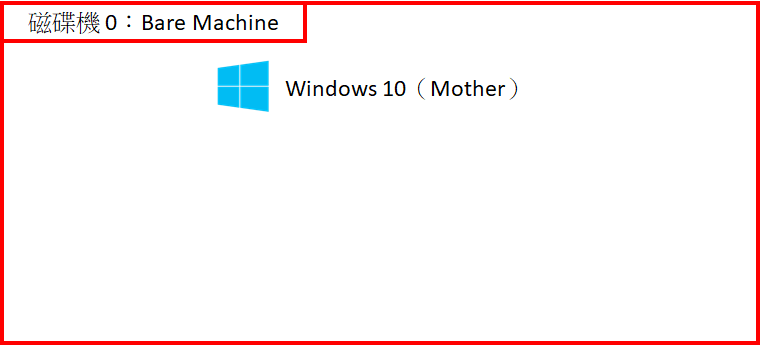
(1)Windows 安裝程式(請依實際需求進行選擇):
「要安裝的語言(E):」=【中文 (繁體)】
「時間及貨幣格式(T):」=【中文 (繁體,台灣)】
「鍵盤或輸入法(K):」=【微軟注音】→【下一步(N)】。
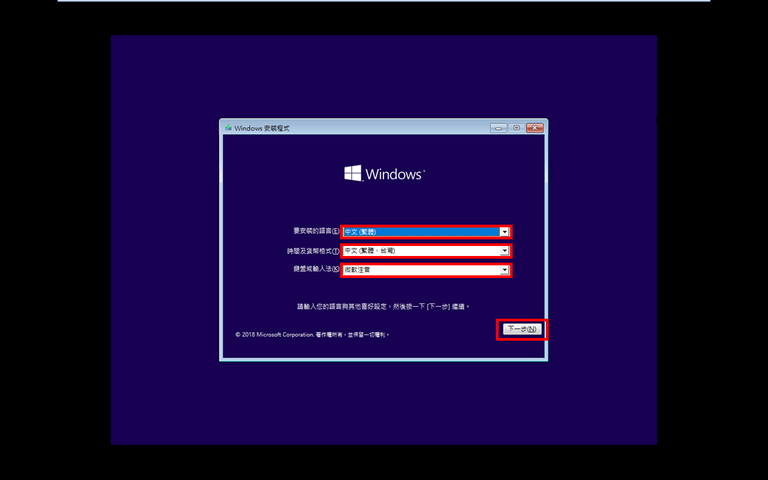
(2)點選【立即安裝(I)】。
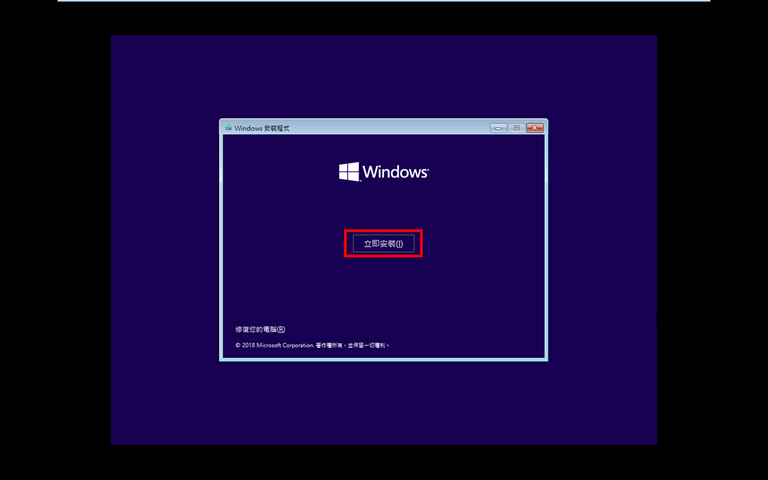
(3)輸入正版 Windows 10 序號【XXXXX-XXXXX-XXXXX-XXXXX-XXXXX】(沒有序號請點選【我沒有產品金鑰(I)】)→【下一步(N)】。
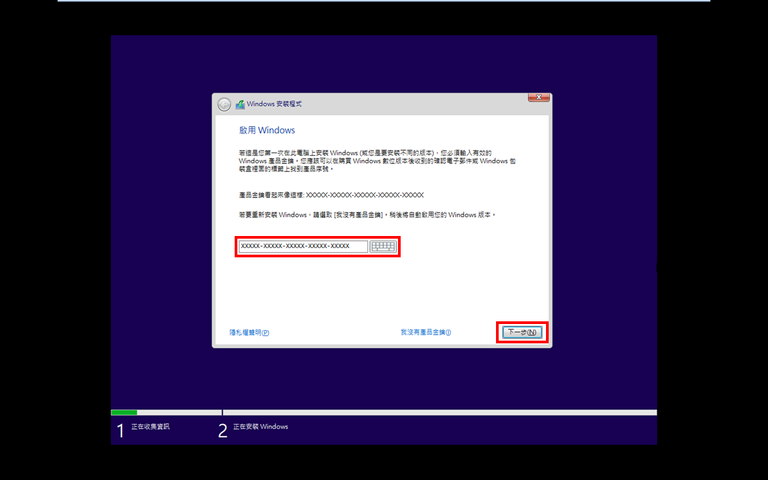
(4)點選【Windows 10 專業版 x64 2018/6/19】(請依實際需求進行選擇)→【下一步(N)】。
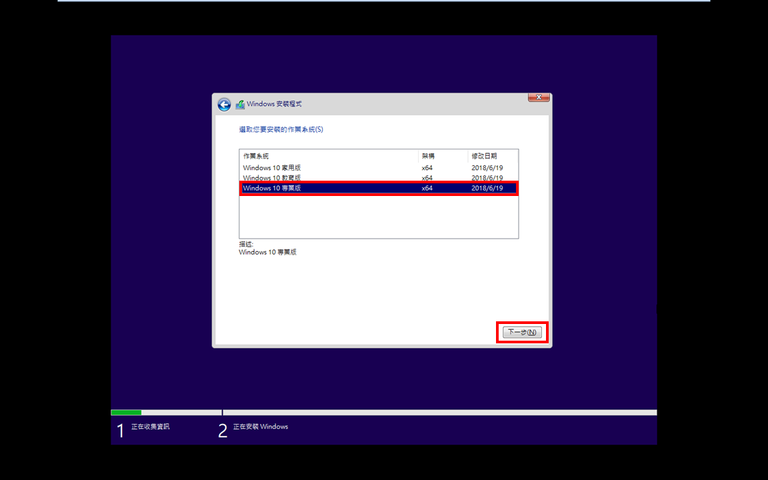
(5)【勾選】「我接受授權條款(A)」→【下一步(N)】。
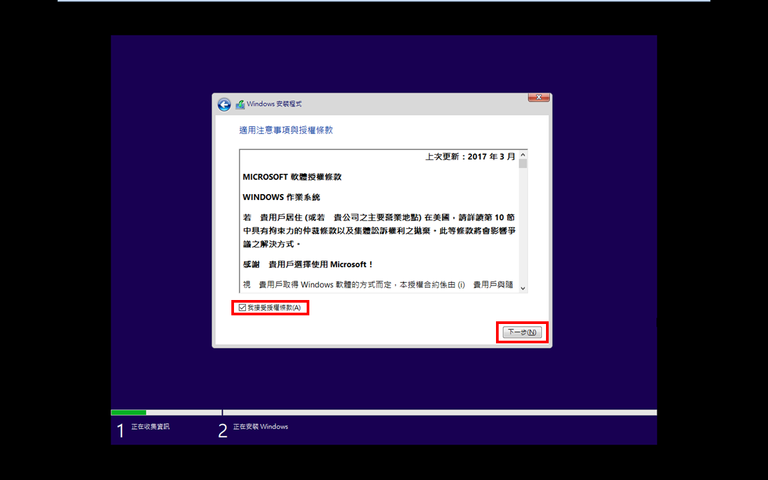
(6)點選【自訂: 只安裝 Windows (進階)(D)】。
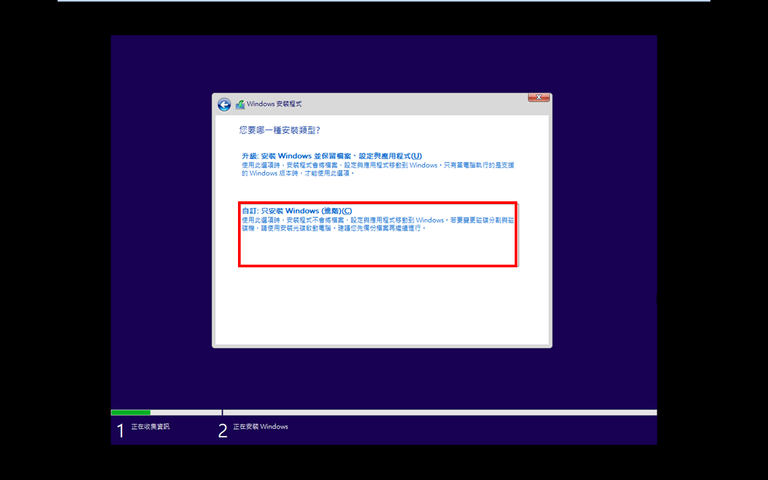
(7)點選【磁碟機 0 未配置的空間】(請依實際需求進行選擇)→【新增(E)】(預設將會分割整個磁區)→【套用(P)】。
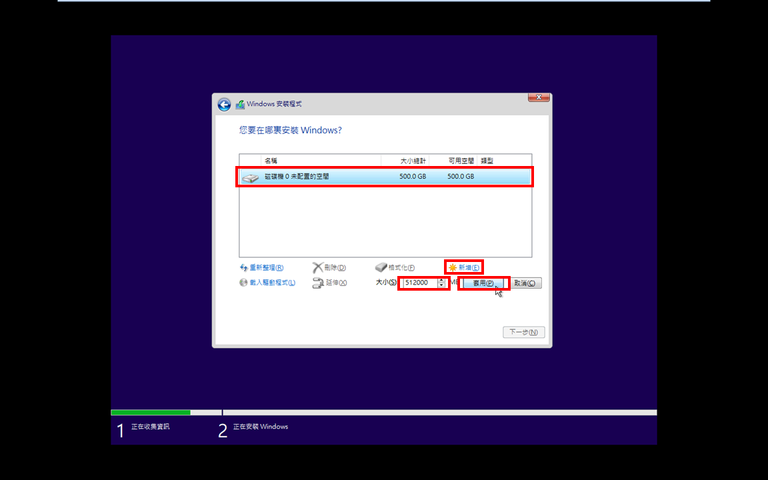
(8)點選【確定】。
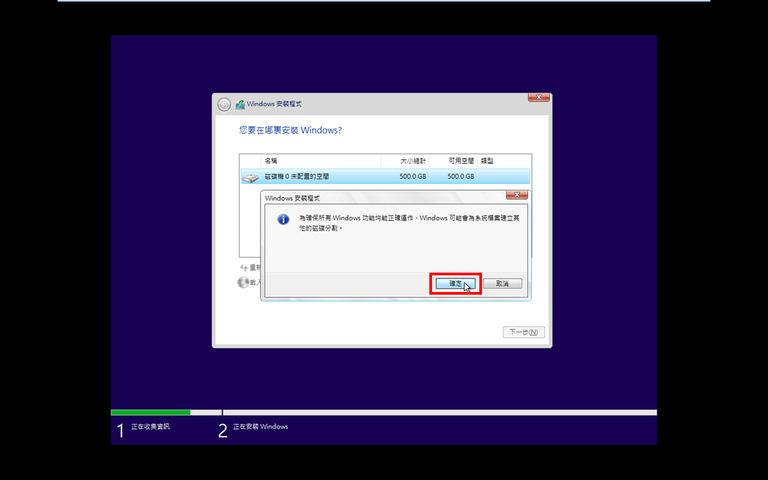
(9)若有正確使用 MBR 分割表開機,將只會分割兩個磁區(「磁碟分割 1: 系統保留」及「磁碟分割 2」)→【下一步(N)】。
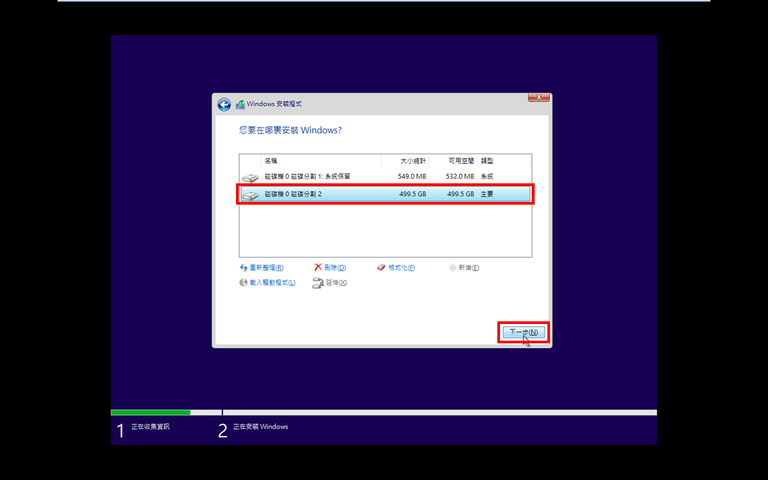
※注意:若使用 GPT 分割表開機將會分割出四個磁碟分割,這就不是我們要的結果,請【刪除(D)】磁碟機 0 的所有分割,並重新設定使用 MBR 分割表來開機。
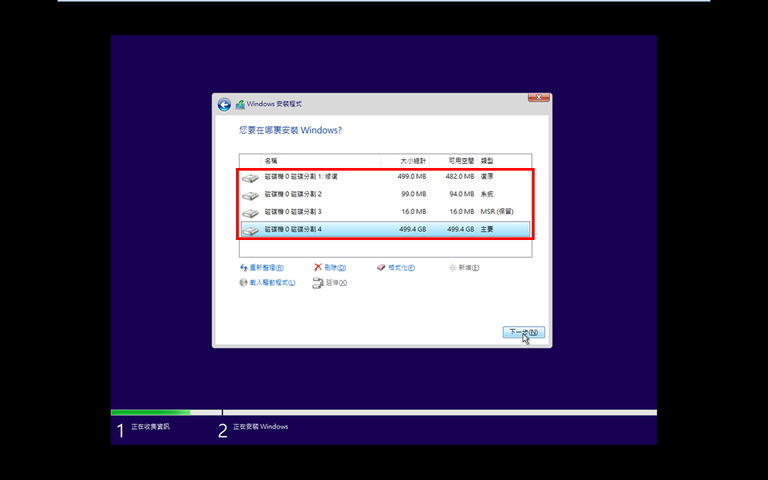
(10)Windows 10 安裝完成後點選【立即重新啟動(R)】。
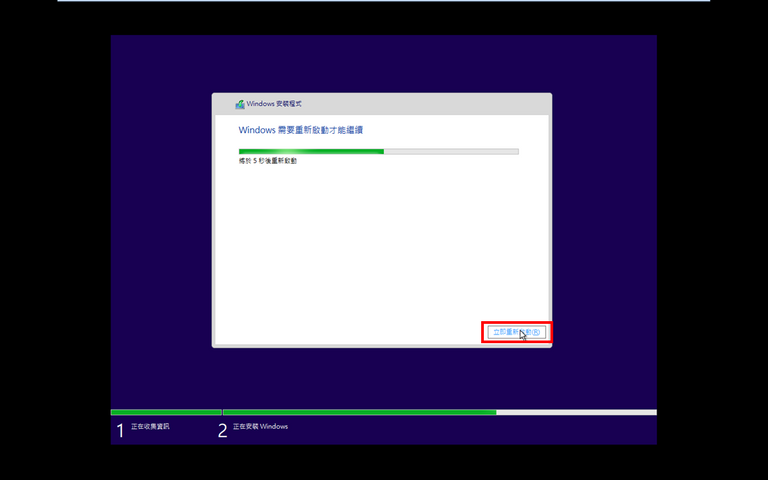
(11)點選【台灣】→【是】。
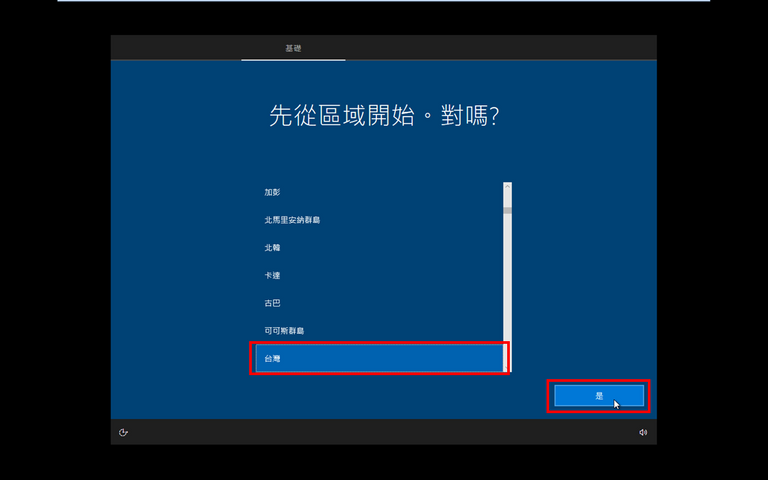
(12)點選【微軟注音】(請依實際需求進行選擇)→【是】。
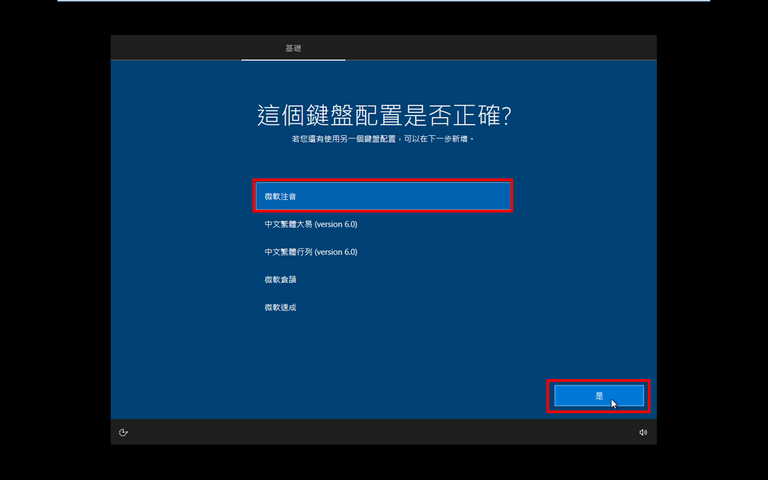
(13)點選【跳過】。
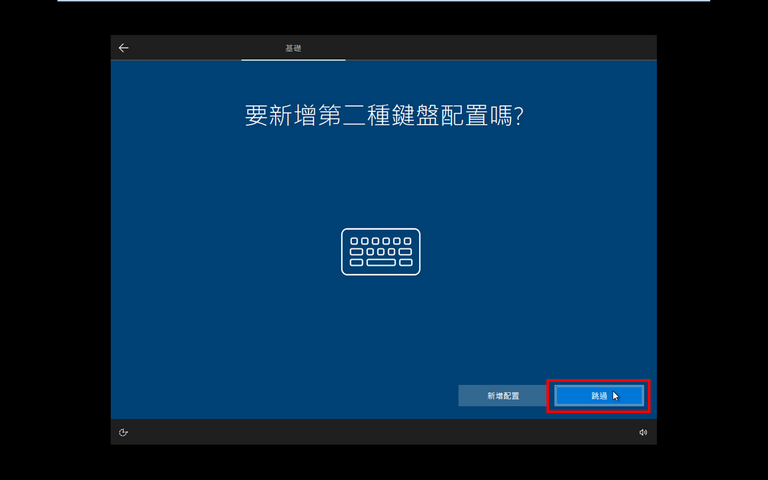
(14)點選【設定供個人使用】→【下一步】。
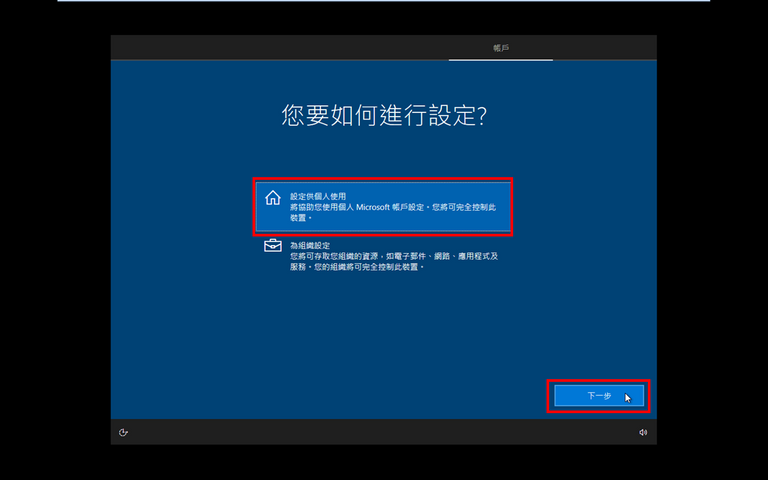
(15)點選【離線帳戶】(請依實際需求進行選擇)。
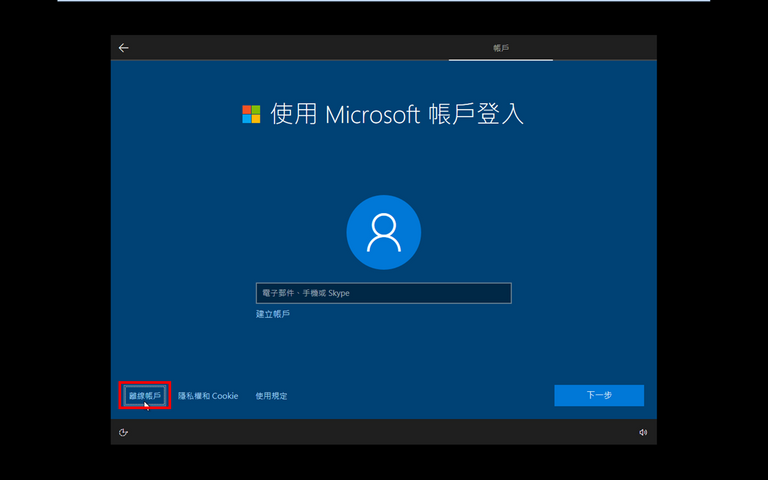
(16)點選【否】。
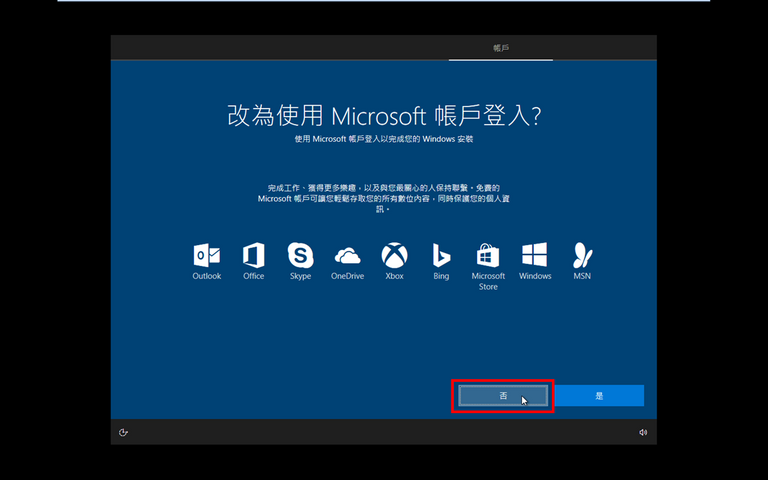
(17)名稱輸入【User】(請依實際需求進行選擇)→【下一步】。
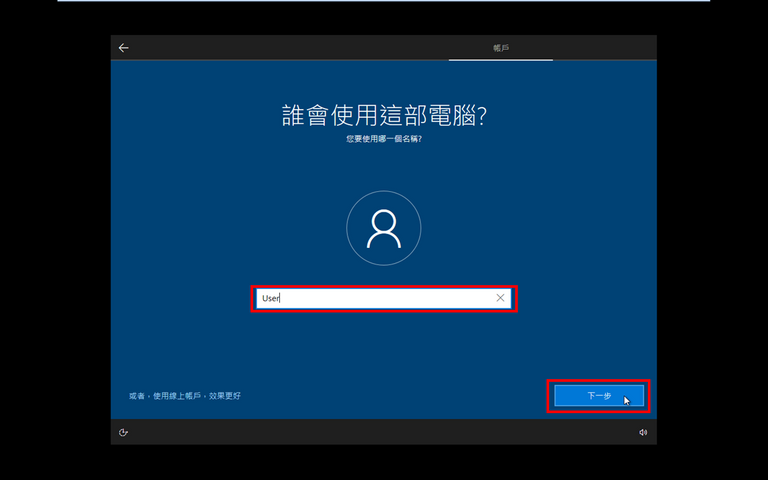
(18)密碼【】(空白)(請依實際需求進行選擇)→【下一步】。

(19)【取消選取】所有隱私設定(請依實際需求進行選擇)→【接受】。
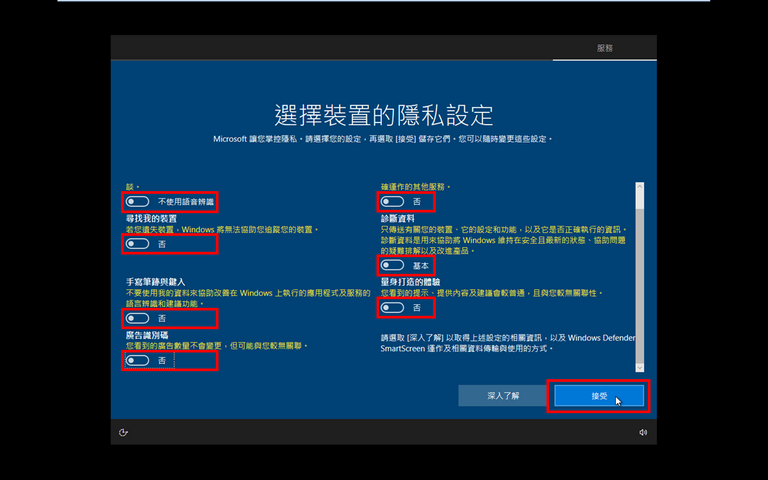
Donate Cardano ADA:
DdzFFzCqrhsup2Q4nnhKJJZ5BRuPkYUSPqDJn72t2dtHtVqsz5kQQmopMQR16Sv9qS5NC4w8Kv5P8XrDH2n2FD2akxtrntjc8hbgAmTz